Das Änderungsprotokoll
in Dynamics 365 Business Central Wie Sie damit arbeiten
in
Da meist viele verschiedene Anwendende eines Unternehmens in Dynamics 365 Business Central arbeiten, ist es sinnvoll, die verschiedenen ERP-Aktivitäten zu tracken. Hierfür bieten sich die Änderungsprotokollposten pro Benutzer-ID an, die festgelegte Aktionen in den verschiedenen Tabellen aufzeichnen und somit nachvollziehbar machen.
ERP-Einführung: Änderungsprotokollposten von Anfang an einrichten
Besonders im Falle einer Neu-Einführung ist es sinnvoll, von Beginn an die Änderungsprotokollposten einzurichten. Denn die Anwendenden sind häufig noch unsicher in der Datenverarbeitung, wodurch Fehler entstehen können. Wenn diese nachvollziehbar dokumentiert werden, kann dies der Fehlerlokalisierung, der Ursachenforschung für Folgefehler und dem Lerneffekt dienen.
Offene Kommunikation
Im Vorfeld sollte innerhalb des Unternehmens das Tracken der Benutzeraktivitäten abgestimmt und offen im gesamten Team kommuniziert werden, da alle festgelegten ERP-Aktivitäten eines Benutzers innerhalb des ERP-Systems dokumentiert werden.
Änderungsprotokoll einrichten
Als erstes müssen Sie den Änderungsprotokollposten einrichten. Die Einrichtung können Sie über den Aufruf „Änderungsprotokoll Einrichtung“ öffnen.
Hier müssen Sie zunächst das Änderungsprotokoll aktivieren.
Im Anschluss daran wählen Sie die zu protokollierenden Tabellen über die Funktion „Einrichten → Tabellen“ aus.
Hierbei können Sie nun festlegen, ob für die jeweilige Tabelle das Einfügen, Bearbeiten und/oder Löschen protokolliert werden soll. Darüber hinaus können Sie bestimmen, ob alle Tabellenfelder oder nur einige getrackt werden sollen.
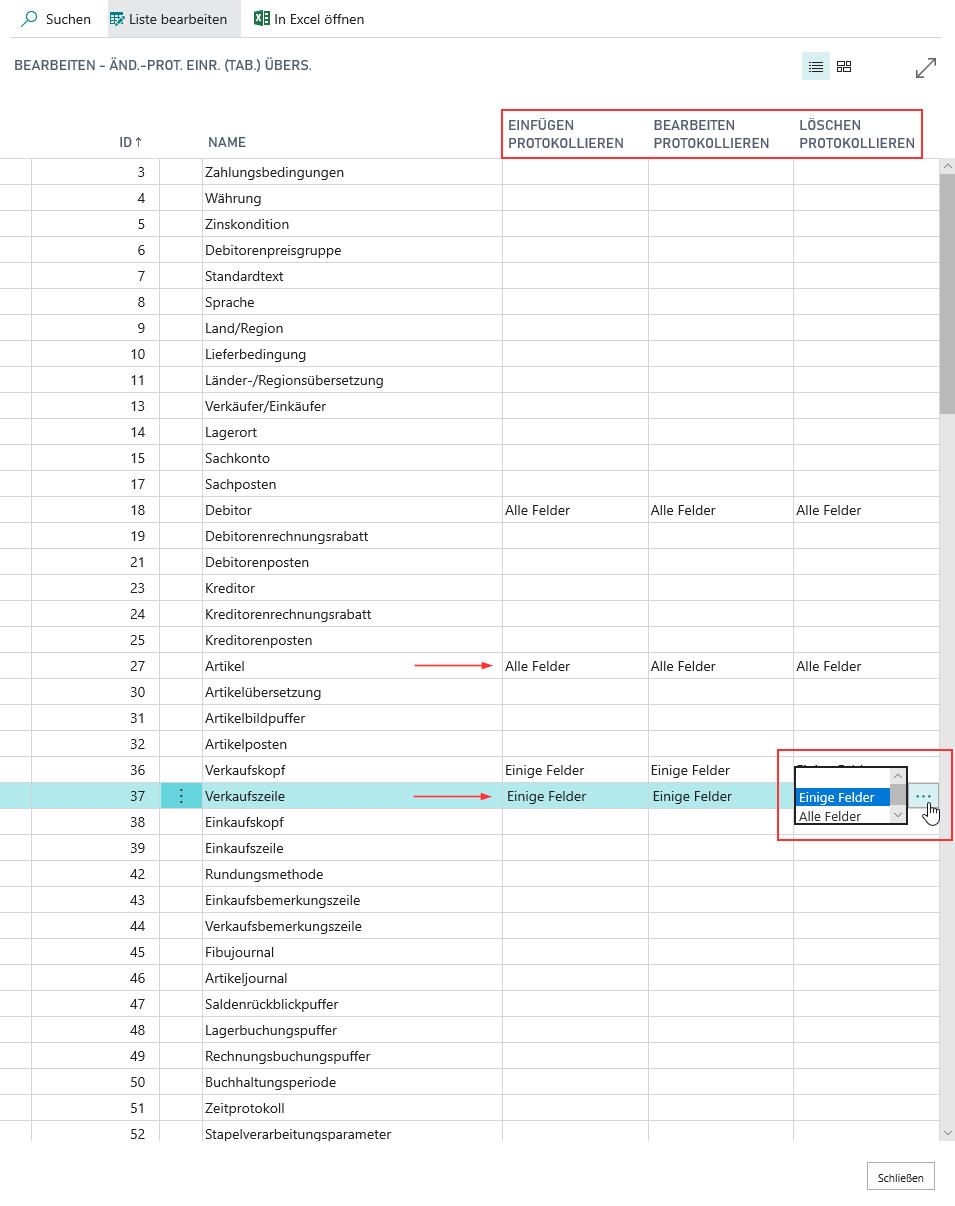
Wenn Sie für eine der Protokollier-Arten „Einige Felder“ auswählen, können Sie über die 3-Punkte-Schaltfläche in einer erweiterten Ansicht das jeweilige Tabellenfeld mit dem Setzen von Häkchen auswählen. Durch Schließen des Fensters werden die jeweiligen Tabellenfelder übernommen.
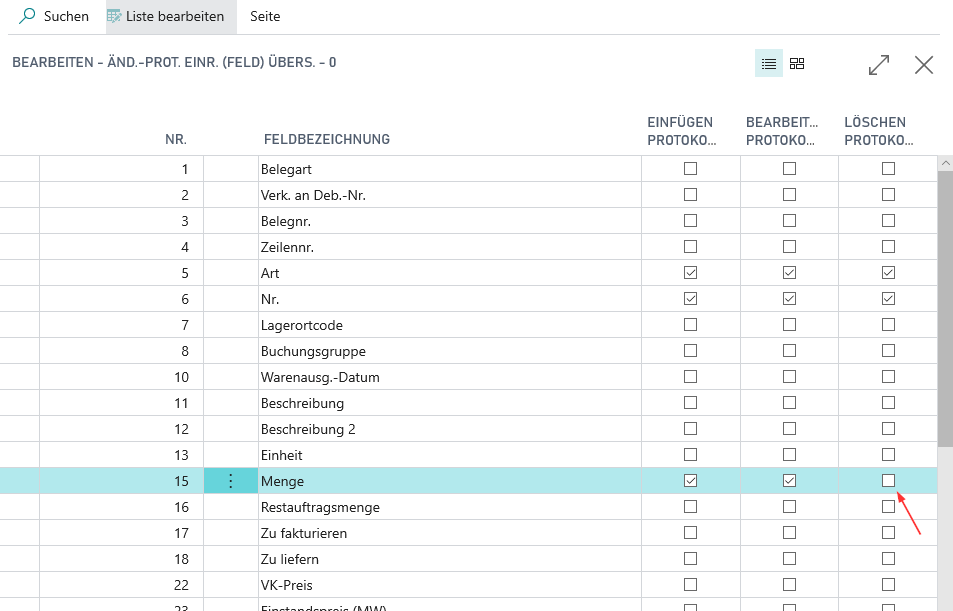
Nicht-sinnvolle Einrichtungen verlangsamen die Reaktionszeit
Typisch für eine nicht-sinnvolle Einrichtung ist häufig das Protokollieren zu vieler Tabellen und Tabellenfelder. In den meisten Fällen ist es beliebt, zunächst einmal alles aufzuzeichnen, um nicht zu viel Zeit mit der Einrichtung der Protokollposten zu verbringen. Dann ist das Ergebnis jedoch eine Ansammlung immenser Datensätze, welche nicht nur die Datenbank aufblähen, sondern auch die Reaktionszeit in der ERP-Anwendung verlangsamen. Darüber hinaus sind die protokollierten Aktivitäten sehr unübersichtlich, da jede einzelne Aktivität aufgezeichnet wird. Deshalb sollten Sie unbedingt überlegen, welche Tabellen und Felder für die Aufzeichnung der Aktivitäten für Ihr Unternehmen von Relevanz sind.
Benutzer-Aktivitäten in Änderungsprotokollposten verwalten
Nach Aktualisierung oder Neustart der Sitzung sind nun die Benutzer-Aktivitäten auf der Seite „Änderungsprotokollposten“ sichtbar. Alle direkten Änderungen eines Benutzers an den Daten der Datenbank werden nun chronologisch protokolliert.
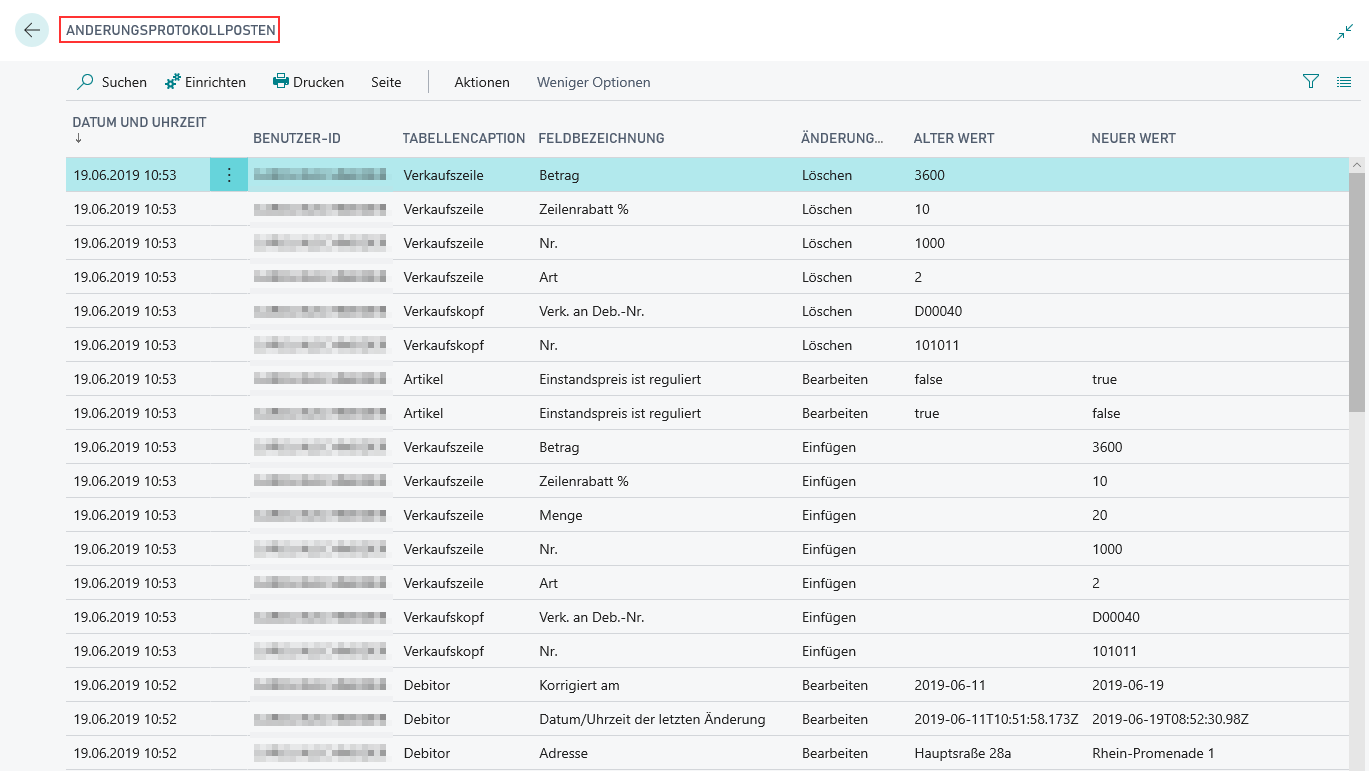
Den Zugriff auf diese detaillierten Benutzer-Daten können Sie über die Berechtigungssätze einrichten.
Änderungsprotokollposten löschen
Sie können die Änderungsprotokollposten auch löschen. Dies funktioniert mithilfe der Aktion „Posten löschen“. Sie haben die Möglichkeit, mit verschiedenen Optionen und Filtern ausgewählte Benutzer-Aktivitäten zu löschen.
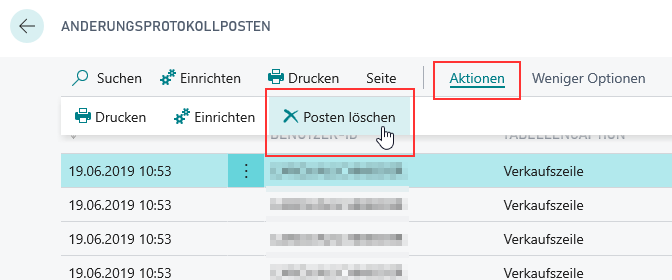
So kann beispielsweise eine Löschung manuell für einen ausgewählten Zeitraum erfolgen, bezogen auf eine spezifische Tabelle. Mit Bestätigung der Eingabe werden anschließend die entsprechenden Änderungsprotokollposten der jeweiligen Benutzer in diesem Zeitraum für diese Tabelle gelöscht.
Alternativ können Sie dies auch automatisiert mit dem Befehl „Plan…“ über die Aufgabenwarteschlange durchführen lassen. Hierfür sollten Sie im Vorfeld überlegen, nach welcher Periode, welche Daten gelöscht werden können, um dies in regelmäßigen Intervallen durchzuführen.
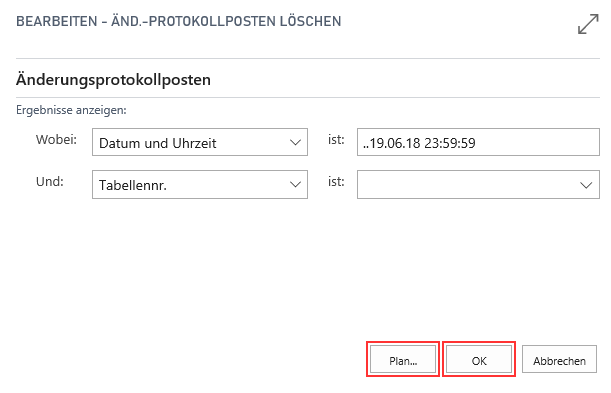


 Voll integrierte Funktionen
Voll integrierte Funktionen
